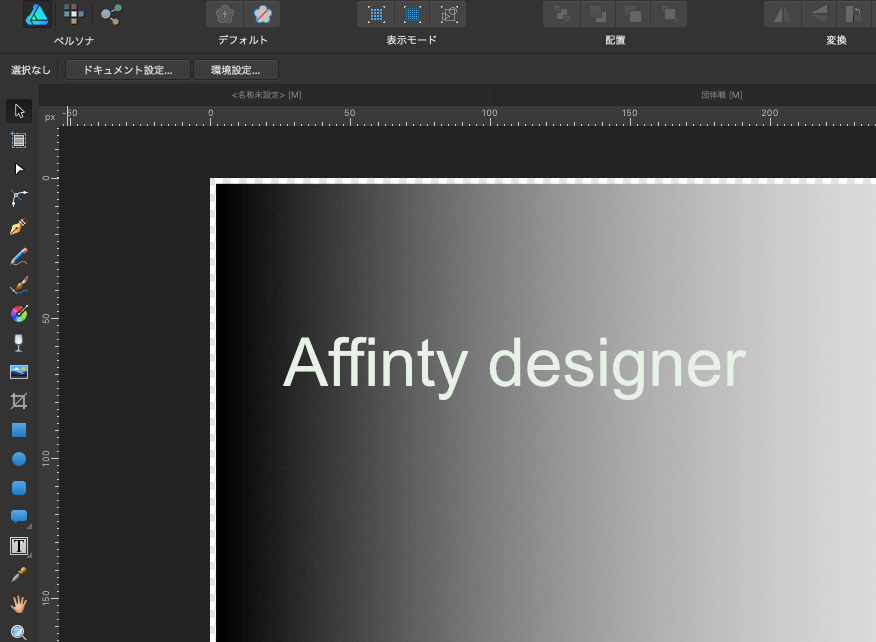これは、Photoshop、Illustrator両方、卒業かも〜
あやのです。元々グラフィック作成、WEBデザイン製作事態は本業ではなく、ディレクション業であるため、AdobeCCライセンス保有しておりますが、ヘビーユーザーではない。
そして、元々そこまで深く操作スキルがあるわけでもなく、そして必要でもはない。
という前提でのことです。
で、結論!
わたし、Adobeさん卒業できちゃうかかも・・・
卒業にあたって、覚悟、準備しておくべきこと
現状以下の、日本語不具合関係は、なかなか改善されない様なので、
将来的なアップデートでその他、もっと不便に感じる不都合がでてくるかもしれない・・・
〜そしたら、またAdobeさんにも戻ってこれるような対処をしつつ作業しておこうw
あんまり期待せず、しかし私のようなユーザーには、かなり使い勝手がよいので、今のところ、どんどん使おう〜♪
未改善のバグぽい問題や非実装な点など〜日本語入力関連
・変換確定時に文字列が消える
(現状MACのみの模様~WINDOWS10は正常でした。)
文字列を入力し、漢字やカタカナに変換し、エンターを押す(確定する)と消えてしまいます。笑
・マウスでクリックして確定させる。
・変換後は矢印キーを押して確定する。(この操作になれてしまいましたw)
・長い文章の場合は、別のツールでテキスト入力したものをコピペする。
以下の現象が上記の症状についてです。私の環境でAffinity designerでも同じように発生しています。MAC版のみの模様です。
現状Affinity Photoを買うのはオススメできない理由
【日本語入力の致命的バグ】
https://tipstour.net/affinity-photo-input-bug
・漢字が変形してしまう。(これもおそらくMACのみの模様)
変換後の漢字が変形してしまうことがありました。
「寄付はこちら」と入力したところ、一番左の「寄」がなんだか変形してしまいました。
フォントを替えてみても変形したままでしたが、配置場所を動かしているうちに治りました。笑
・「縦書き」ツールがない。が、やり方が!
でも、こちらにやり方を書いてくださっています。
縦書で画像作成する時って、タイトル程度で、それほど長いテキストになることは少ないです。
さっそく必要なシーンがあったのですが、以下の方法でラクラク対処できました。ありがとうございます。
有償マニュアルあり
操作説明サイト紹介
困った時に調べてもまだまだ日本語情報が少ないかも・・・と心配でしたが、今の所マニュアルと、あとはユーザーさんが公開してくれている情報で、なんとかなっています。

以下のサイトで情報公開してくたださっている皆様。
ありがとうございます。
助かりました。
操作していて戸惑ったり、調べたこと〜
レイヤー関連
レイヤーの並び順を替えるだけで、勝手にマスクぽい操作になってしまうと困った
【Affinity Designerことはじめ – 初めて使ったときに戸惑ったことのまとめ】
https://parashuto.com/rriver/tools/starting-with-affinity-designer#toolbar-and-panel-display
シェイプ
サイズ指定方法がわからなかった
【Affinity Designerの基本的な使い方】ツールを使いこなして簡単なロゴの作成
2018.09.23
https://office7fuku.com/how-to-affinitydesigner-make-logo/
写真編集
写真の切り抜き
ここまでできるならOKでしょ。
フォトエディター系と2つのツールを行き来しなくても、一つのツールで済みますね。
2016年の記事ですがUIもそれほど変わっていなさそうなのでいけそうですね。
Affinity Designerの使い方-写真切り抜き-選択ブラシツールの使い方-ピクセルペルソナ
2016/12/19
グラデーションマスク
多分できると思うので後で調べる。と思ったら同じサイトに説明していただいていました。
Affinity PhotoとAffinity Designerの使い方-マスクの仕方(マスク)
2016/8/3
http://web-plusplus.net/affinity-photo_mask/Affinity Designerの使い方-透明性ツールと画像配置ツール(グラデーション)
http://web-plusplus.net/ad-op/
パスに沿ってテキスト配置
線(パス)に沿って文字を配置する方法
2016年9月22日
https://affinity-tips.com/affinity-designer/affinity-designer-basic/place-text-on-the-path
その他色々「Affinity Designer」の操作説明サイト
いろんな操作詳細をご説明〜動画もあり。
https://kyokuti.jp/category/tutorial/adn
比較的最近記事更新もされていて、色々おすすめ情報あり。
高機能!Affinity Designerをおすすめする10の理由
更新日:https://gurio.work/affinity-designer01/